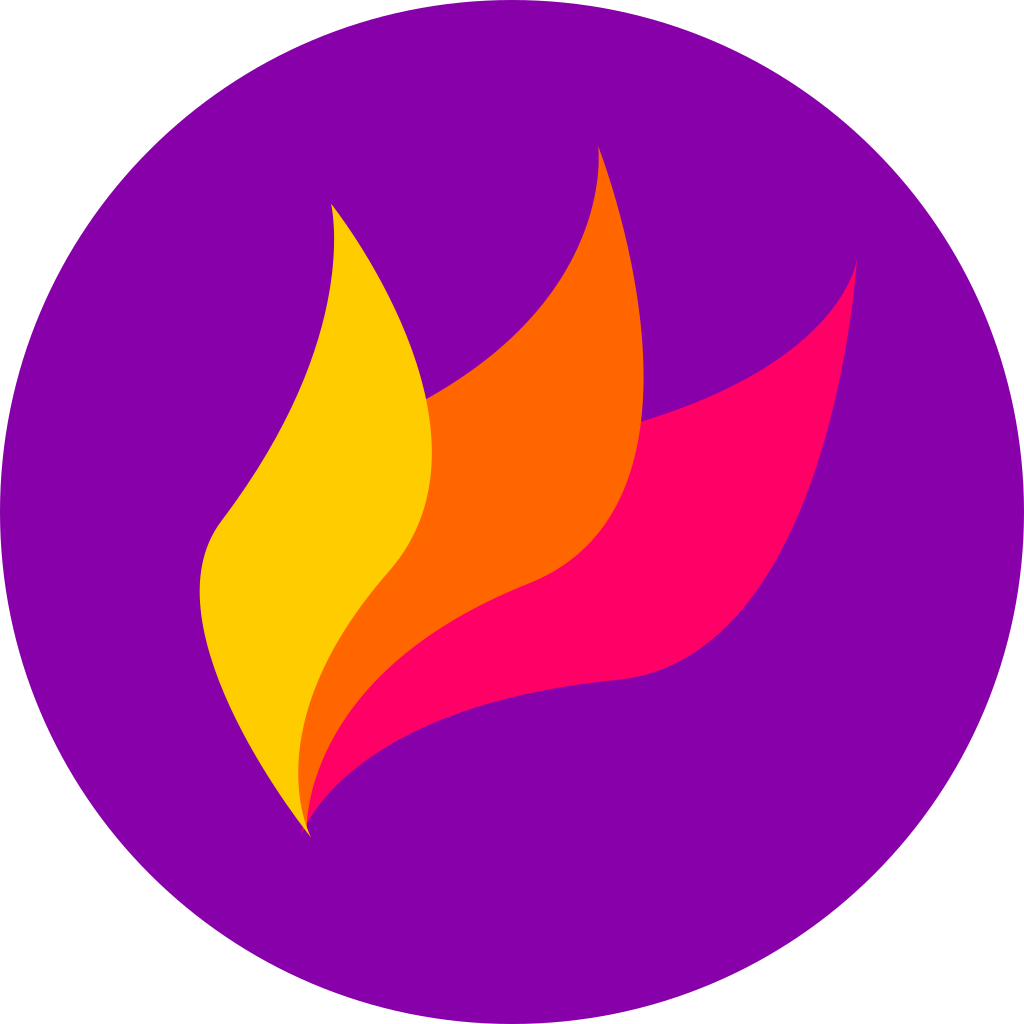38.34 MB
2023.12.27
简体中文
0积分
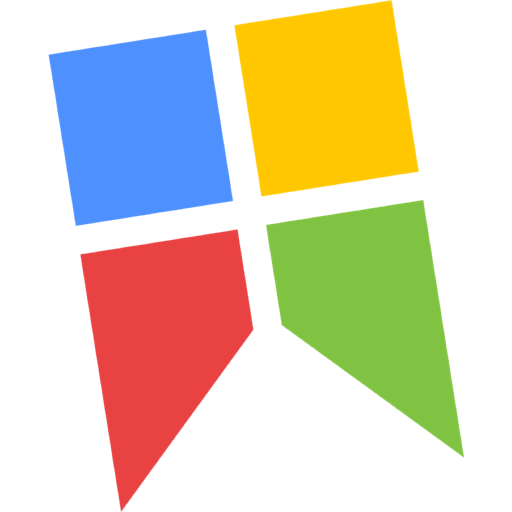
mac上免费的截图软件哪个好?小编推荐您使用Snipaste !Snipaste 是一个简单但强大的截图工具,也可以让你将截图贴回到屏幕上,按下 F1 来开始截图,再按 F3,截图就在桌面置顶显示了。就这么简单!
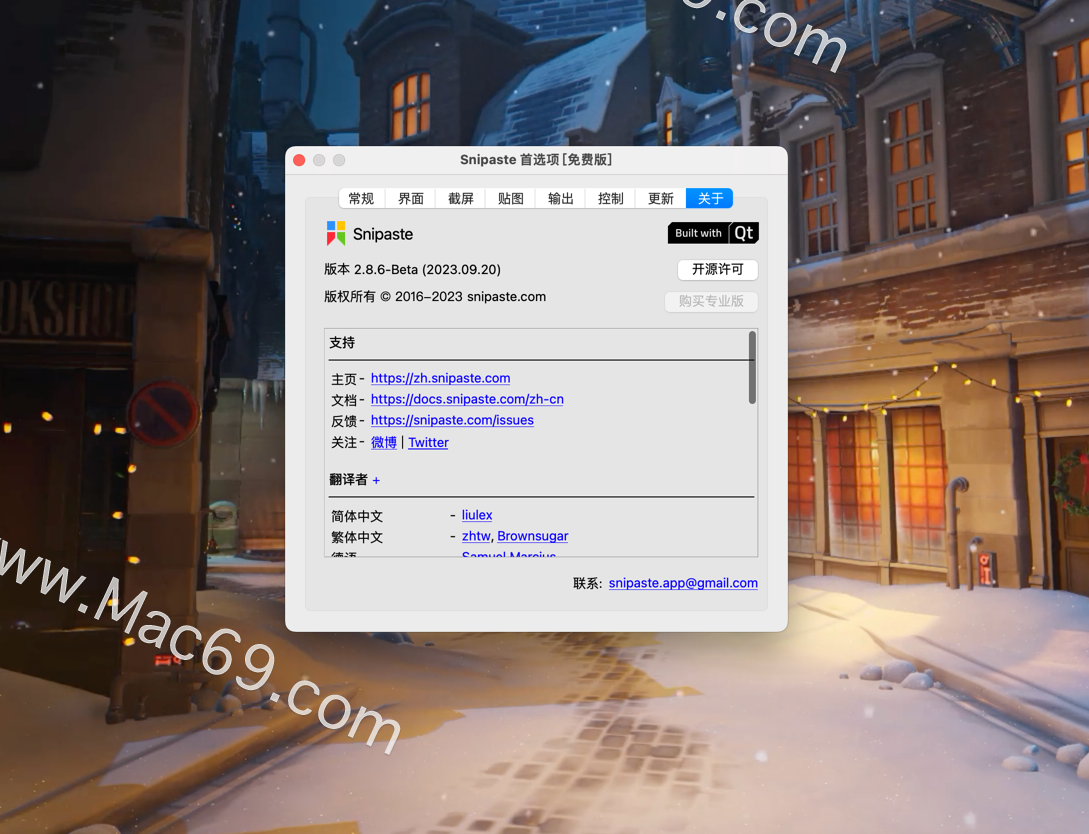
Snipaste mac版安装教程
下载软件完成后,打开镜像包,拖动【Snipaste】到应用程序中安装
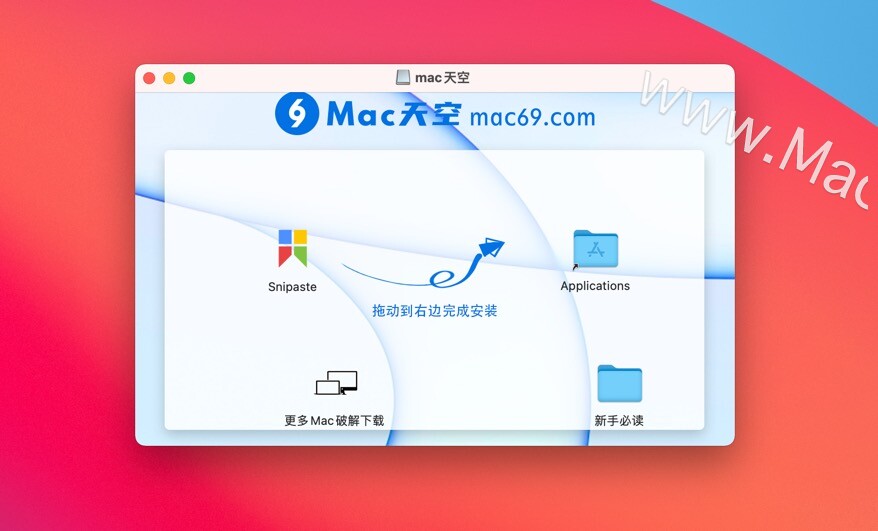
Snipaste mac最新版软件介绍
Snipaste 是一个简单但强大的截图工具,也可以让你将截图贴回到屏幕上!下载并打开 Snipaste,按下 F1 来开始截图,再按 F3,截图就在桌面置顶显示了。就这么简单!
你还可以将剪贴板里的文字或者颜色信息转化为图片窗口,并且将它们进行缩放、旋转、翻转、设为半透明,甚至让鼠标能穿透它们!如果你是程序员、设计师,或者是大部分工作时间都在电脑前,贴图功能将改变你的工作方式、提升工作效率。
Snipaste 使用很简单,但同时也有一些较高级的用法可以进一步提升你的工作效率。
Snipaste 是免费软件,它也很安全,没有广告、不会扫描你的硬盘、更不会上传用户数据,它只做它应该做的事。

Snipaste mac最新版功能介绍
| 1、强大的截图 自动检测界面元素区域 像素级的鼠标移动控制、截图范围控制 取色器 (试试 F1, C, F3) 历史记录回放 (,/.) 支持多屏 支持高分屏 | 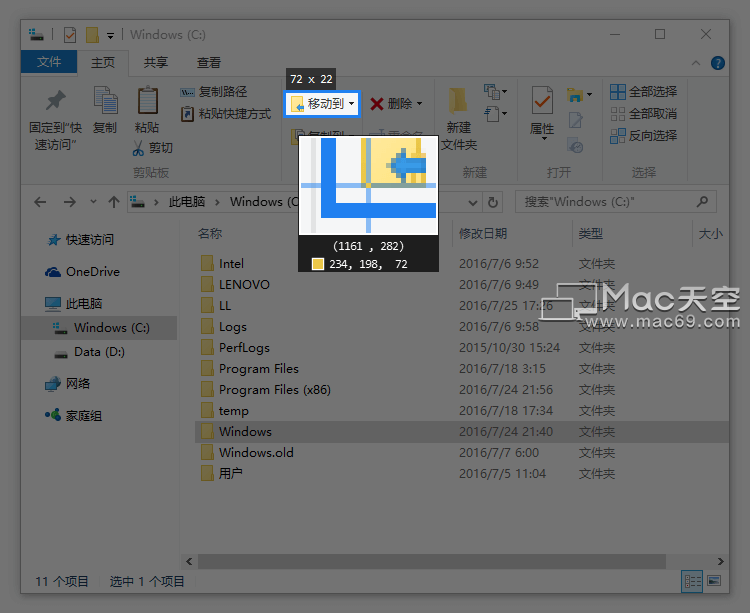 |
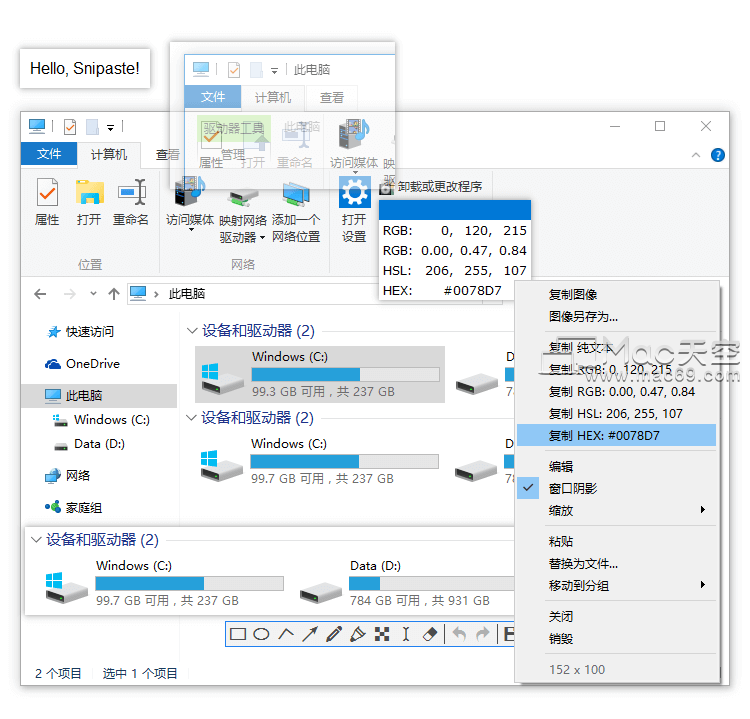 | 2、把图片作为窗口置顶显示 支持将剪贴板中的以下内容转为图片 图像 纯文本 HTML 文本 颜色信息 图像文件:PNG, JPG, BMP, ICO, GIF 等 图片窗口支持的操作 缩放 (鼠标滚轮 或者 +/-) 对于 GIF 图片则是加速/减速 旋转 (1/2) 对于 GIF 图片则是 上一帧/下一帧 镜像翻转 (3/4) 设置透明度 (Ctrl + 鼠标滚轮 或者 Ctrl + +/-) 鼠标穿透 (X, 取消则按 F4) 缩略图 (Shift + 双击) 图像标注 (空格键) 隐藏 (左键双击) ... 取色 (Alt) 文件拖放 贴图分组 自动备份、恢复 |
| 3、方便地标注图像 丰富的画图工具 矩形 椭圆 线条 箭头 铅笔 马克笔 文字 高级标注工具 马赛克 高斯模糊 橡皮擦 撤销、重做 | 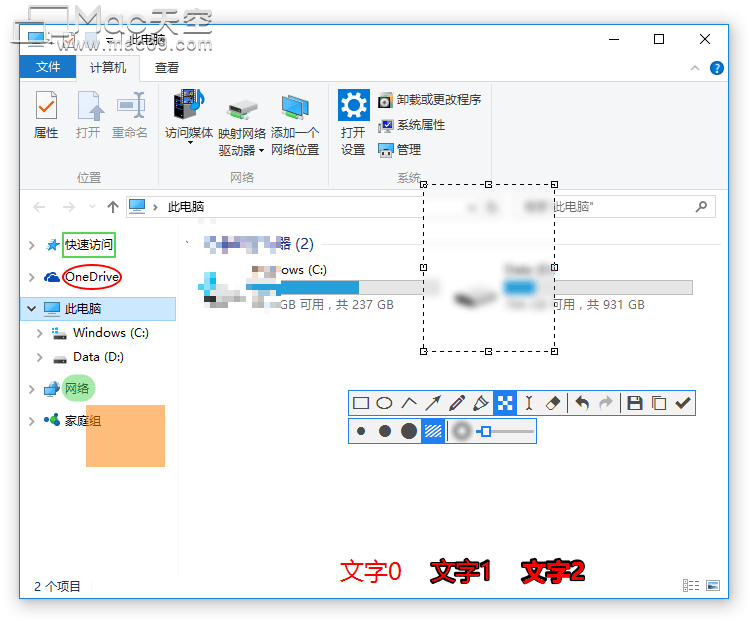 |
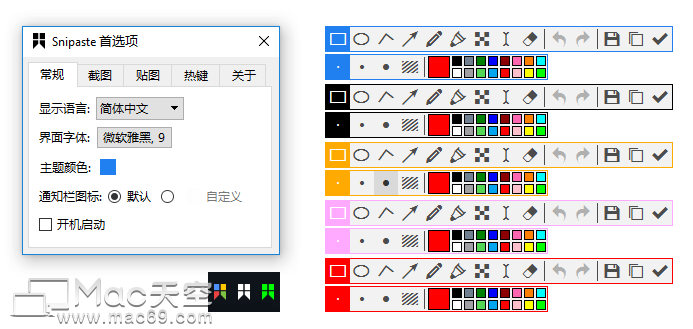 | 4、自定义设置 主题色、界面字体、通知栏图标等 快捷键 丰富的功能性选项 |
小编点评
Snipaste mac版可以将截图后的图片进行缩放、旋转、翻转、设为半透明,甚至让鼠标能穿透它们!如果你是程序员、设计师,或者是大部分工作时间都在电脑前,贴图功能将改变你的工作方式、提升工作效率。